Grave vídeo, áudio, jogabilidade e webcam para registrar facilmente momentos preciosos.
Como gravar áudio: 4 maneiras de gravar áudio de um computador
Aprender a gravar áudio de um computador é uma ótima maneira de suprir a necessidade de obter áudio de uma chamada de voz, reunião online ou um vídeo específico. Se você está procurando um post que possa orientá-lo sobre como gravar áudio do seu PC, então você chegou à página certa! Aqui, você pode explorar quatro maneiras fáceis e eficazes de gravar áudio de várias plataformas no seu computador. Então, dê o primeiro passo para aprender a gravar áudio no computador clicando abaixo.
Lista de guias
Parte 1: Como gravar áudio de alta qualidade de um computador [Windows/Mac] Parte 2: Guia passo a passo sobre como gravar áudio no PC usando o Audacity Parte 3: Etapas para gravar áudio do computador usando o gravador de voz do Windows Parte 4: Como gravar áudio da área de trabalho usando captura de tela| Ferramentas de Gravador de Áudio | Características únicas | Saída de qualidade de áudio | Melhor para |
| Gravador de tela | Ele suporta opções para ajustar as configurações de gravação de áudio (formato, qualidade e codec) e capturar simultaneamente áudio do microfone e do sistema. | Qualidade de áudio altíssima e sem perdas | Gravação de áudio de alta qualidade do sistema e do microfone. |
| Audácia | Gravação multitrilha, redução de ruído em tempo real e edição avançada de áudio. | Alto | Gravação e edição de áudio profissional. |
| Gravador de voz do Windows | Gravação de áudio simples com cortes e edição de áudio básicos. | Padrão | Gravação rápida de áudio no computador. |
| Captura de tela | Grava áudio do computador com vídeo na tela. | Varia | Grave áudio na tela para tutoriais e apresentações. |
Parte 1: Como gravar áudio de alta qualidade de um computador [Windows/Mac]
A primeira maneira de gravar áudio de um computador que este post gostaria de compartilhar é usando o profissional Gravador de tela. Além da capacidade desta ferramenta de capturar telas de alta qualidade, ela também pode gravar qualquer áudio do seu computador com qualidade de som superior. Esta ferramenta permite que você grave sua música favorita, áudio de vídeo de plataformas de streaming, sua voz em um microfone para narração e muito mais. Ele também é equipado com tecnologia avançada de cancelamento de ruído e recursos de aprimoramento de voz. Esses recursos permitem que a ferramenta produza gravações de áudio de alta qualidade. Além disso, ele também oferece diversos formatos de exportação de áudio para oferecer suporte e garantir a compatibilidade com diferentes plataformas, fluxos de trabalho e suas necessidades.

Permite que você ajuste as configurações de gravação de áudio, como formato de áudio, codec e qualidade.
Ofereça opções para ajustar o som do sistema e o volume do microfone para ajustar o volume.
Permite que você programe quando parar e iniciar a gravação de áudio automaticamente.
Suporte ao corte para cortar as partes indesejadas do início e do fim da sua gravação de áudio.
100% Seguro
100% Seguro
Passo 1Instale o Gravador de tela no seu computador. Em seguida, acesse o áudio que deseja gravar e inicie o gravador instalado. Em seguida, selecione a opção “Gravador de Áudio” na ferramenta.

Passo 2Em seguida, ative o "Som do Sistema" para gravar o áudio do seu computador. Você também pode ativar o "Microfone" se desejar gravar sua voz simultaneamente.

etapa 3Em seguida, clique em “REC” para iniciar a gravação do áudio desejado. Você pode ajustar o “Som do Sistema” e o “Microfone” durante a gravação, de acordo com suas preferências.

Passo 4Após terminar a gravação, clique no botão "Parar". Você poderá visualizar o áudio gravado na nova janela e cortar as partes indesejadas. Depois disso, clique em "Salvar" para exportar as gravações! Estes são os passos para gravar áudio usando esta ferramenta!

Parte 2: Guia passo a passo sobre como gravar áudio no PC usando o Audacity
Além da primeira ferramenta de gravação de áudio, você também pode utilizar o Audacity para gravar áudio do seu computador. O Audacity é uma ferramenta de gravação de áudio gratuita e de código aberto que oferece suporte a vários recursos relacionados a áudio. Alguns desses recursos incluem a capacidade de gravar várias faixas simultaneamente, aplicar efeitos relacionados a áudio e opções para redefinir suas gravações. A melhor parte de usar o Audacity é que ele oferece recursos avançados suficientes para atender às suas necessidades de edição de áudio. No entanto, ele tem uma interface desafiadora com um número assustador de configurações. Isso faz com que o Audacity não seja uma excelente opção para você se você é iniciante e tem conhecimento limitado em termos de edição de áudio. Mas, se você ainda deseja experimentar esta ferramenta, aqui estão os passos sobre como gravar áudio no Mac e Windows usando o Audacity:
Passo 1Baixe e instale a ferramenta Audacity do site oficial no seu computador. Em seguida, se estiver gravando áudio do Windows, você deve escolher o host de áudio "Windows WASAPI". Em seguida, selecione "Stereo Mix" no menu do dispositivo de loopback para capturar o áudio interno.
Passo 2Em seguida, quando terminar de configurar, acesse o áudio que deseja gravar e clique no ícone “Gravar” para iniciar a gravação.
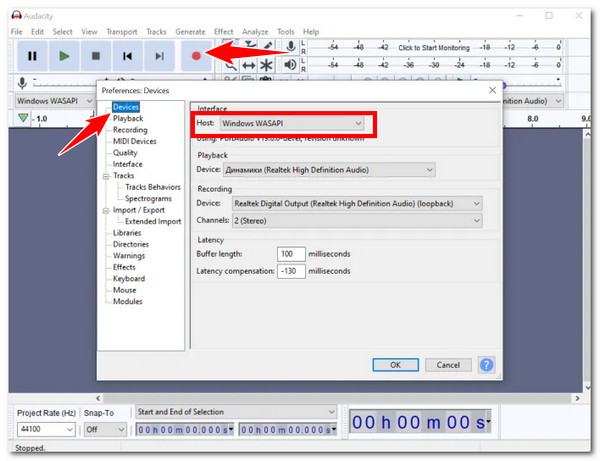
etapa 3Após terminar a gravação, clique em "Parar". Em seguida, exporte a gravação clicando na aba "Arquivo", selecionando "Exportar" e escolhendo um formato de saída de acordo com suas preferências. Pronto! Estes são os passos para gravar áudio de um computador usando esta ferramenta.
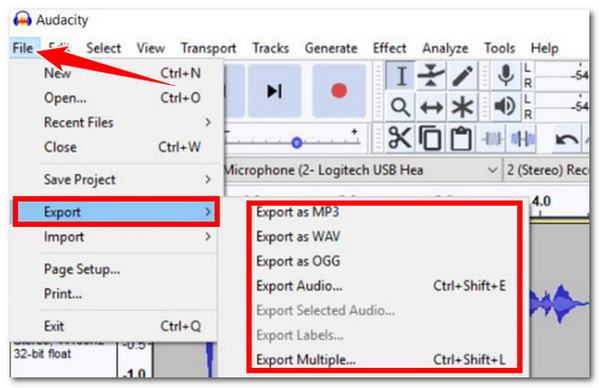
Parte 3: Etapas para gravar áudio do computador usando o gravador de voz do Windows
Se você acha o Audacity uma ferramenta muito complicada para gravar áudio de um computador, pode usar o Gravador de Voz do Windows como alternativa. Esta ferramenta gratuita oferece um processo simples para gravar áudio de um computador e sua voz de um microfone. Você pode simultaneamente gravar o som do sistema ou voz de um microfone, alto-falantes ou todos eles. Embora não possua recursos avançados, é suficiente para gravar o áudio do seu computador. Agora, como gravar áudio no PC usando o Gravador de Voz do Windows? Aqui está o guia para você.
Passo 1No seu computador Windows, abra o menu “Iniciar” e procure o aplicativo “Gravador de Voz do Windows” (Gravador de Som do Windows se você estiver usando o Windows 11).
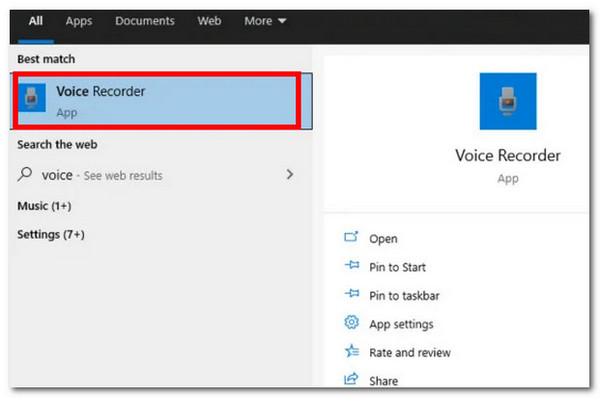
Passo 2Em seguida, clique em "Microfone" para iniciar a gravação. Após a gravação, clique no botão "Parar gravação". Suas gravações serão salvas automaticamente no armazenamento local do seu computador. Agora, estes são os passos simples para gravar áudio usando esta ferramenta.
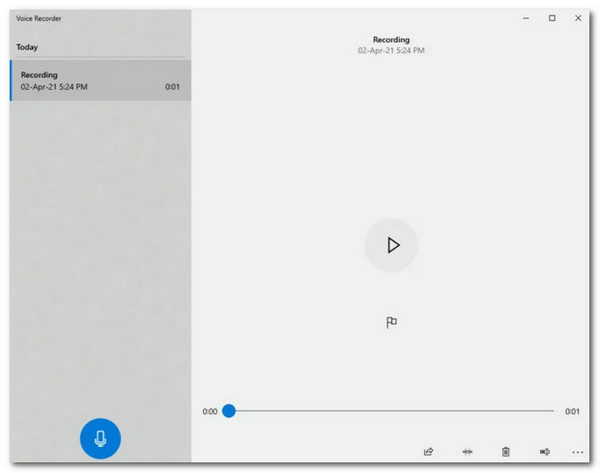
Parte 4: Como gravar áudio da área de trabalho usando captura de tela
Além dessas ferramentas, este post também apresenta uma solução online que permite gravar o áudio do seu computador: o Screen Capture. Esta ferramenta online gratuita oferece a maneira mais fácil e rápida de gravar áudio de alto-falantes, vídeo e áudio interno. Além disso, ela também suporta a capacidade de gravar áudio e tela simultaneamente. Infelizmente, o Screen Capture não oferece suporte a ferramentas de edição e opções de formatos de saída, ao contrário das ferramentas anteriores. Agora, se você também quiser experimentar esta, aqui estão os passos que mostram como gravar áudio da área de trabalho usando o Screen Capture:
Passo 1Acesse o site oficial do Screen Capture para gravar áudio no seu computador. Em seguida, ative o ícone "Som" para gravar áudio do seu computador. Você pode ativar o ícone "Microfone" se quiser gravar sua voz.
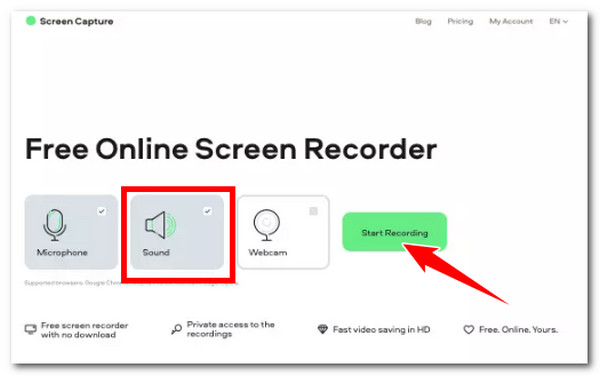
Passo 2Quando estiver tudo pronto, clique no botão "Iniciar Gravação" para gravar o áudio que deseja capturar. Em seguida, baixe o áudio gravado do site para salvá-lo no seu armazenamento local.
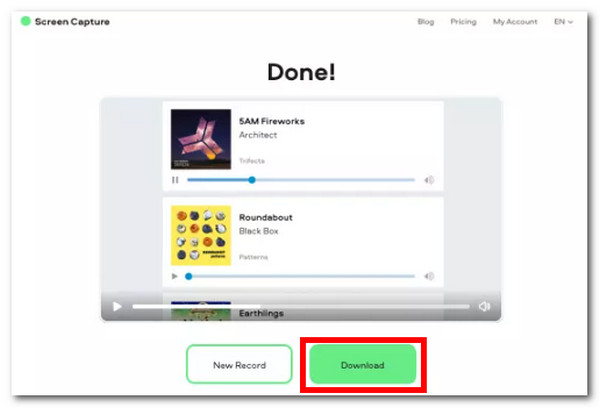
Conclusão
Pronto! Estas são as quatro melhores maneiras de gravar áudio do computador. Com elas, agora você pode atender rapidamente à necessidade de gravar qualquer áudio do seu computador, seja de uma chamada de voz, uma reunião online, um vídeo específico, etc. Se você deseja gravar áudio de um computador de forma fácil, rápida e eficiente, então... Gravador de tela A ferramenta é o que você precisa! Com os poderosos recursos de gravação de áudio desta ferramenta, você pode gravar áudio de alta qualidade do seu computador! Visite o site oficial desta ferramenta e experimente usá-la hoje mesmo!
100% Seguro
100% Seguro



